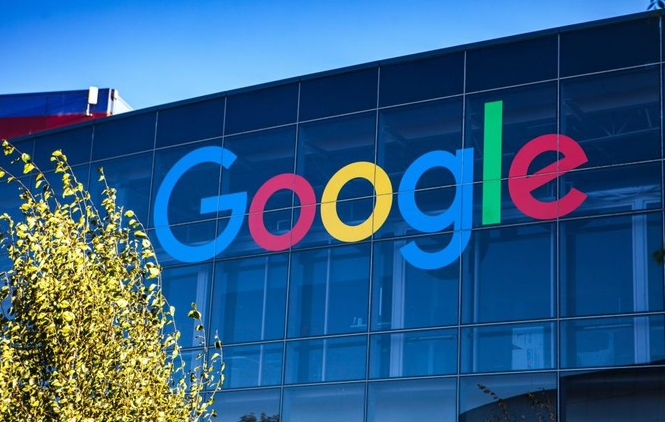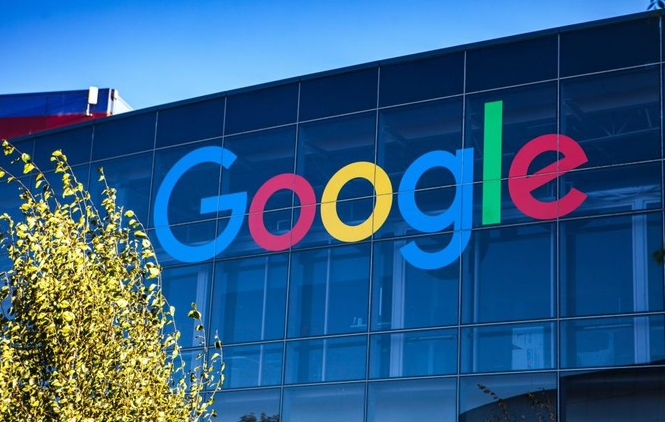
以下是Google Chrome浏览器GPU加速性能检测方法:
1. 通过任务管理器查看:按下快捷键Shift+Esc打开Chrome自带的任务管理器,在任务管理器窗口中找到GPU列,查看是否有与GPU相关的进程显示及对应的数字和状态信息,若GPU加速启用,Chrome正在利用GPU来提高性能。
2. 使用chrome://flags查看:在Chrome浏览器地址栏输入chrome://flags并按回车键,搜索“GPU”或类似关键词,可查看是否有相关的
实验性功能开启,根据需要可启用或禁用某些选项来优化GPU渲染状态。
3. 查看chrome://gpu页面:在Chrome浏览器地址栏输入chrome://gpu并按回车键,打开Chrome的GPU状态页面,可查看与GPU渲染相关的详细信息,包括Chrome当前使用的GPU信息、渲染状态以及是否启用了硬件加速。
4. 检查系统设置:Windows系统需打开Chrome浏览器进入设置页面,选择“高级”选项卡,在“系统”部分查看是否勾选“使用硬件加速模式(推荐)”;Mac OS系统则打开Chrome浏览器进入偏好设置页面,选择“高级”选项卡,查看是否勾选“启用硬件加速模式”。若未勾选,可根据需要勾选以开启GPU硬件加速。